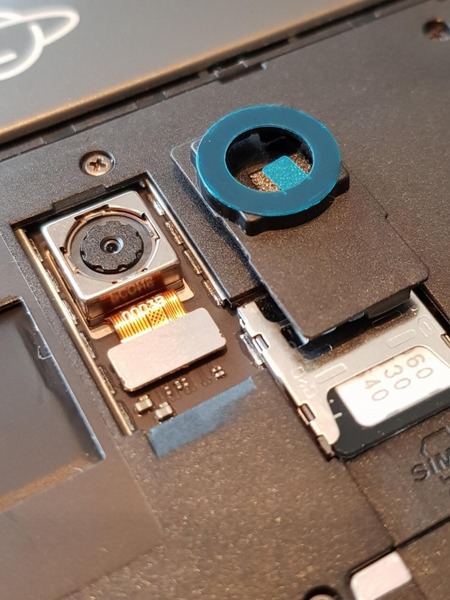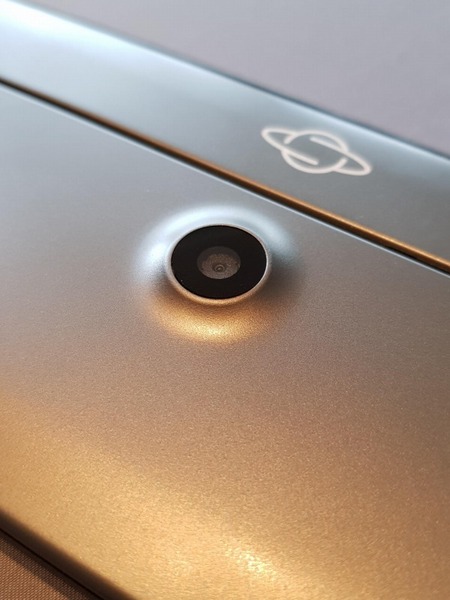取り付け説明書は非常にわかりやすく
取り付け作業自体もカンタン
パッケージの中身は、カメラ窓付き金属カバー以外に、取り付けのための説明書、500万画素のカメラモジュール、カメラコネクター、レンズカバーの全部で5点だ。小さく精密なカメラ関係のパーツを先に見てしまうと、組み立てにちょっとビビってしまうが、同梱の説明書を見ると、極めて順序良く懇切丁寧に解説されているので安心した。
この手のCSUは昔から何度も経験したが、極めて秀作な部類に入る説明書だ。早速、説明書に沿って組み立てを開始した。最初の作業は、現在のGEMINI PDAのカバーを剥がす作業だ。既にGEMINI PDAのユーザなら何度かSIMやmicroSDカードを入れたり出したりしてこの作業は理解しているはずだ。専用の「COVER REMOVAL TOOL」を使ってカバーを引きはがす。
カメラオプションを取り付けるのは、GEMINI PDAのほぼ中央。microSIMスロットのすぐ左上側だ。実際に取り付ける500万画素の「カメラモジュール」は指先に乗るほど小さなサイズで、レンズにはブルーの保護シールが貼られている。
レンズと反対側の背面には短いフラットケーブルが出ており、GEMINI PDA本体基板に接続するためのコネクターが付属する。コネクターをGEMINI PDAの基板上にある30ピンのコネクターにカチッと音がするまで押し込んで接続できればOKだ。
レンズが定位置に落ち着いたら青い保護カバーを取り、続いて「カメラコネクター」でカメラモジュールをガッチリとGEMINI PDAのフレームに固定する。カメラコネクターのレンズ周囲を保護する丸い円周部分にも青いシールが貼られているので、新しいレンズ窓のある金属カバーを取り付ける前に剥がしておく。
ここには金属カバーを取り付けた後、最後に「レンズカバー」を貼り付けるために粘着テープが貼られている。続いてカメラ窓付の金属カバーをカチッと音がするまで押し込んで固定する。最後に、カメラ窓の丸い穴に落とし込むようにレンズカバーを貼り付けることができれば、組み立て作業は終了だ。
あとは、GEMINI PDAを再起動させれば自動的に外部カメラを認識して使えるようになる。ただし、残念ながらGEMINI PDAのカメラオプションは、一般的なスマホのようなスレート形状のままでは使えない。

この連載の記事
-
第859回
デジカメ
“1987の記憶を首から提げる” KODAK Charmeraを衝動買い -
第858回
スマホ
USBケーブルの“正体”を暴くType-C結線チェッカーを衝動買い -
第857回
スマホ
全ポートType-C化に時代を感じつつ、CIOのUSB ACアダプタ「NovaPort TRIO II」を衝動買い -
第856回
スマホ
遊べる“ビジネス電子ペーパー”EZ Sign NFCを衝動買い -
第855回
スマホ
Galaxy Z Fold7用「両面アラミド繊維ケース」をやっぱりの衝動買い -
第854回
トピックス
それでも現金を持たざるを得ない現況で、ジッパー付きセキュリティポーチ靴下を衝動買い -
第853回
トピックス
3COINSのクリアワイヤレスキーボードが1000円に値下がりしたのでまた衝動買い -
第852回
トピックス
価格は優秀、剃りは凡庸 USB充電可なシャオミ製電動シェーバーを衝動買い -
第851回
トピックス
出張も旅行もこれ一台! 「クリップ型USB Type-C充電器+タップ」を衝動買い -
第850回
トピックス
年初にAndroid搭載のカラーE Ink端末「Bigme B751c」を衝動買いして9ヵ月使ってみた -
第849回
トピックス
理論派が作った“変態ピック”を半世紀ベーシストが衝動買い - この連載の一覧へ